在“禁止Windows 7自动识别并为USB设备安装驱动”一文里,我们其实已经“接近”完美的解决了“USB设备自动运行会中毒”的问题。但偏偏有用户喜欢走极端:要求直接屏蔽USB设备。
本文中,您可以了解到以下内容:
Windows 7可有效控制USB设备,但每次都要为某用户提升权限。
修改注册表,完全屏蔽USB设备(需要时再重新启用)。
从中可以看出Windows 7对USB设备控制的全面性。
在Windows 7中,运行注册表编辑器,依次展开到HKEY_LOCAL_MACHINESYSTEMCurrentControlSetservicesUSBSTOR,在右侧窗口中找到并双击“Start”,然后在弹出的窗口中,将其默认值修改为“4”。
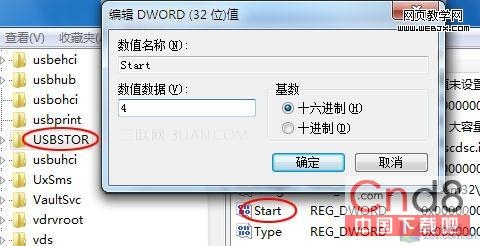
修改完毕后,保存设置退出,下次重启后即可生效。
使用此方法后,Windows 7中的USB设备将会被禁用,如果用户需要启用USB设备,须再次进入上述键值,将值修改回“3”即可。
编辑点评:
相对于通过提升Windows 7控制权限的方法,本文所介绍的方法效果虽然很“彻底”,但每次都需修改注册表,这是一件很麻烦的事。因此,笔者并不推荐使用这个方法。
注:更多精彩教程请关注山村电脑教程栏目,山村电脑办公群:189034526欢迎你的加入















